
פרטיות היא אחד ההיבטים החשובים ביותר עבור רוב המשתמשים. Windows 10 היא גרסה שהציגה פונקציות רבות כדי שמשתמשים יוכלו לנהל אותה בצורה הטובה ביותר. לכן זה משהו שעלינו להגדיר תמיד לטעמנו, תלוי במה שנראה לנו מתאים. זה משהו שאנחנו יכולים לעשות בצורה פשוטה במחשב.
Windows 10 מאפשר לנו להגביל את הגישה של יישומים לפונקציות במחשב. כדי שנוכל למנוע מהם להשתמש במצלמה או במיקרופון, למקרה שאנו חוששים שייתכן ויהיה מושג באופן אישי מאיתנו. זה משהו שאנחנו יכולים להגדיר בעצמנו.
אז אם אנחנו רוצים למנוע יישומים ב- Windows 10 שיש להם גישה למיקרופוןאנחנו יכולים לנהל את זה בעצמנו בכל עת. מערכת ההפעלה תיתן לנו אפשרות לבחור לאילו יישומים אנו רוצים שלא תהיה גישה. אנו יכולים לעשות זאת באמצעות הגדרות המחשב.
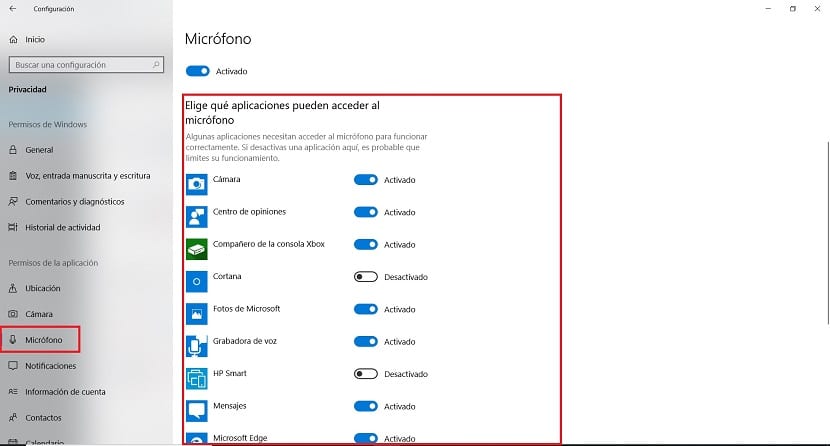
לכן, אנו משתמשים בשילוב המקשים Win + I כדי לפתוח את התצורה. כשהוא נפתח אנו ניגשים לסעיף הפרטיות שנמצא בתחתית. בחלק זה נוכל לנהל את כל הקשור לפרטיות במחשב שלנו בצורה פשוטה.
אתה הולך לראות שבצד שמאל יש טור עם קטעים שונים. אחת האפשרויות הזמינות היא מיקרופון, עליו עלינו ללחוץ. אז נראה על המסך eאני רשימה מלאה של יישומים שיש לנו ב- Windows 10. זה עניין של הפעלה או השבתה של הגישה למיקרופון בכל אחד מהם.
אז אנו מקימים אילו יישומים נרצה לקבל גישה כזו למיקרופון במחשב Windows 10. זו דרך מאוד קלה ונוחה לנהל את זה בעצמנו. מתי שנרצה, נוכל לשנות אותה, או אם נתקין יישום חדש, ניתן לו גישה או לא.